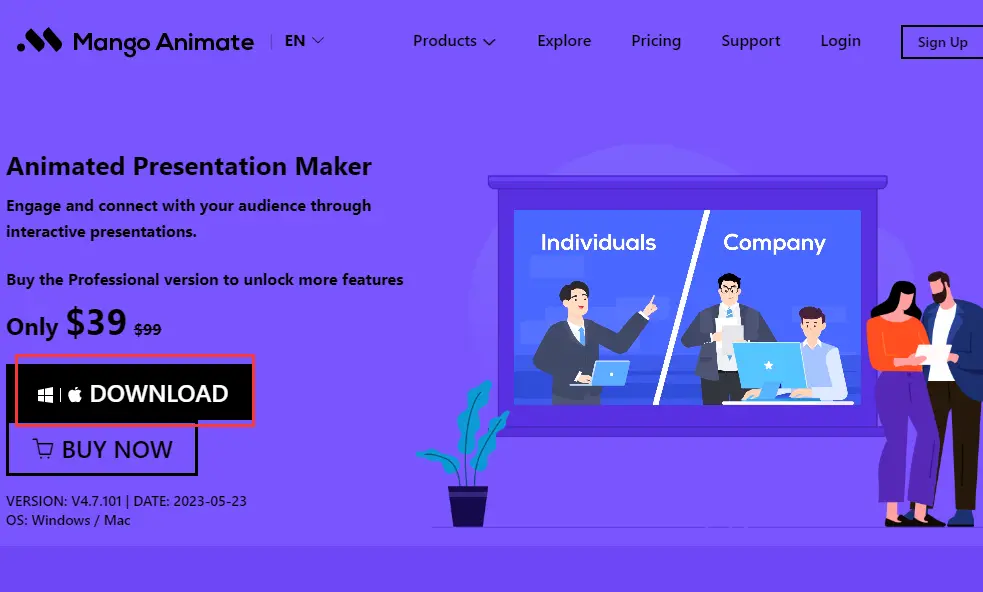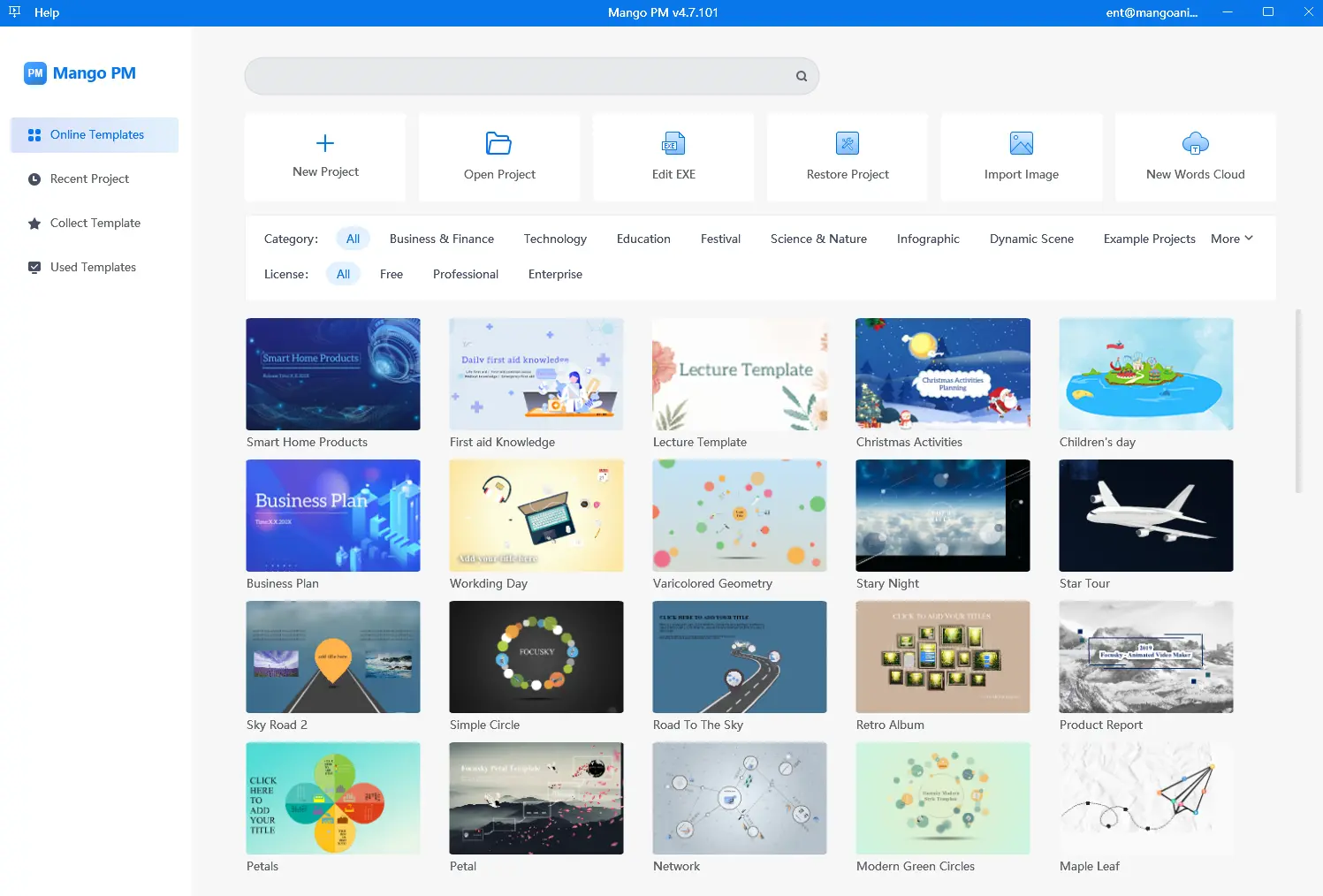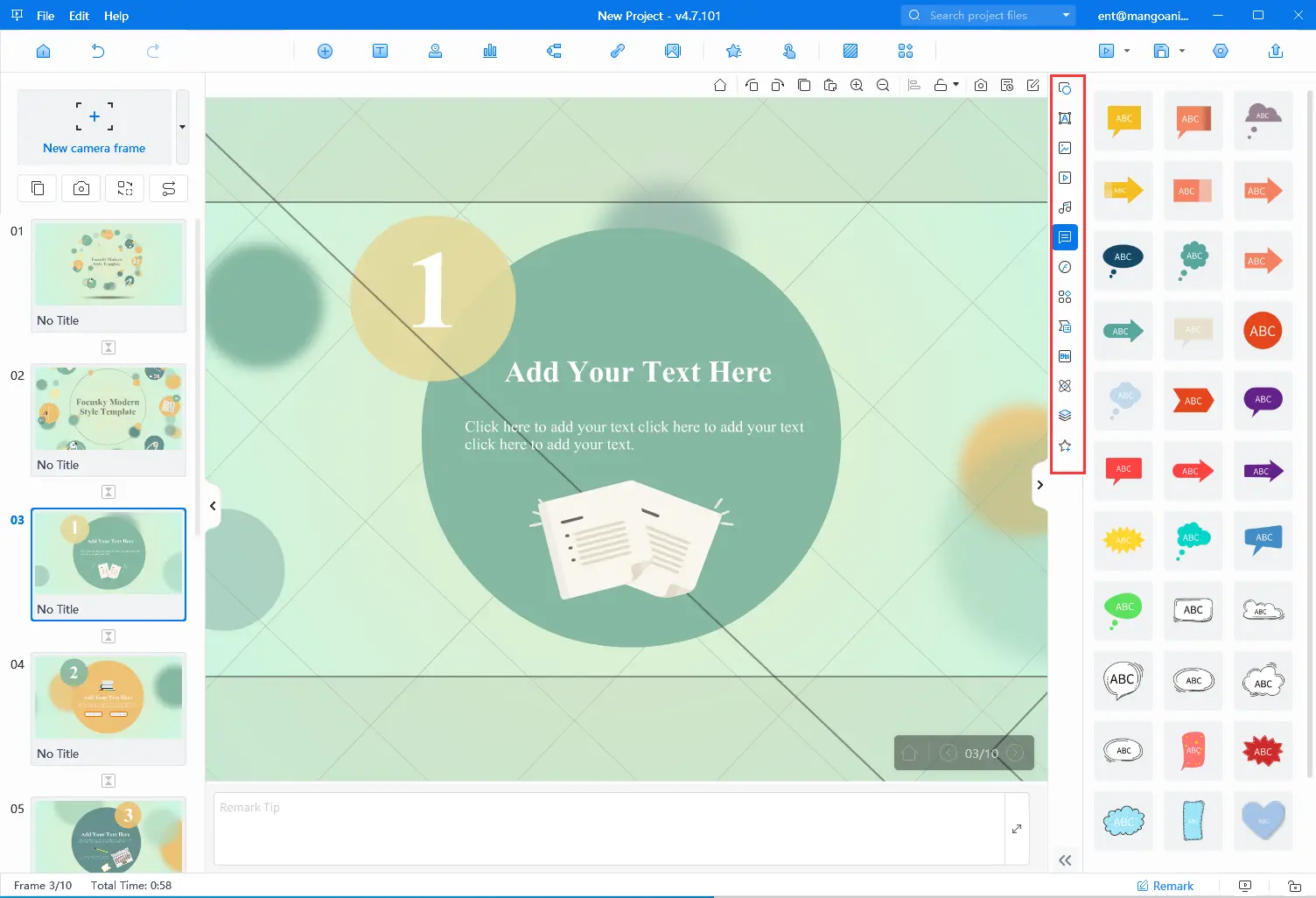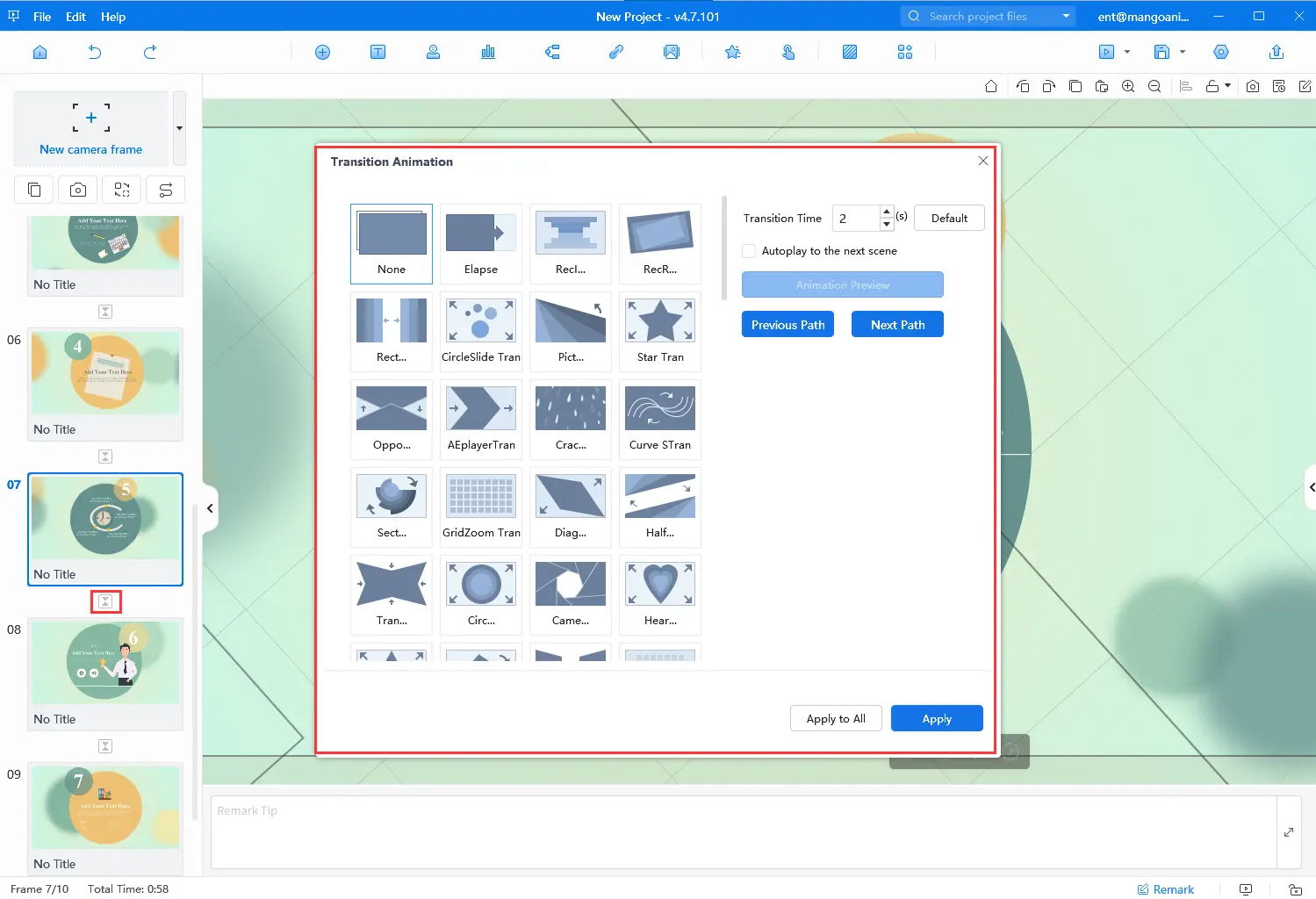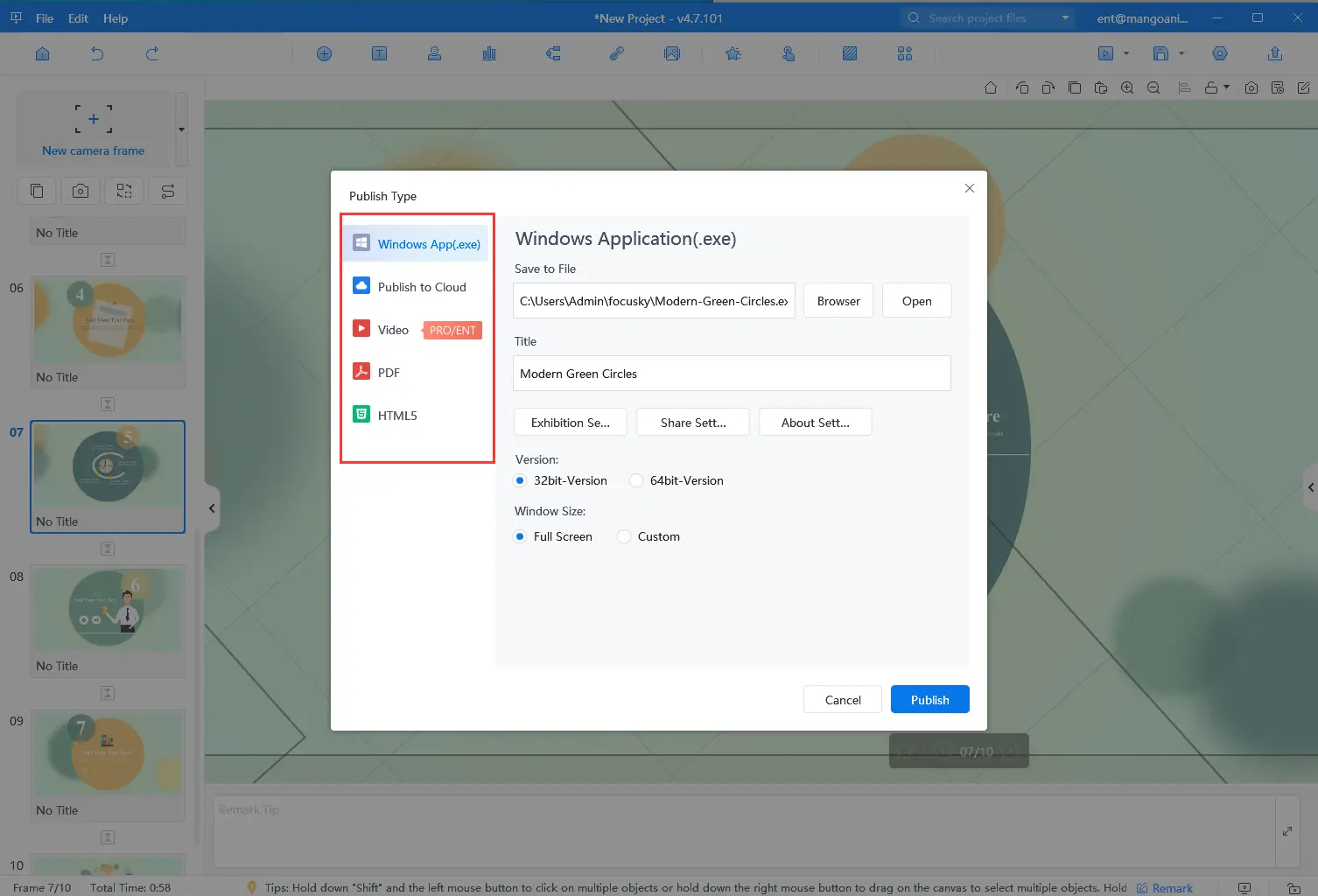您是否希望創建令人驚嘆的幻燈片,從第一張幻燈片開始就吸引觀眾的注意力?您是否正在為尋找功能強大且易於使用的軟件程序來添加過渡效果而苦惱?只需看看 Mango Presentation Maker!過渡效果對於保持觀眾的參與度、增強演示文稿的流暢度以及強調關鍵點至關重要。 Mango Presentation Maker (Mango PM) 是一款功能強大的工具,可讓您輕鬆創建專業品質的演示文稿。在這篇博文中,我們將逐步指導您如何使用 Mango PM 創建一個 帶效果的幻燈片 這將給您的聽眾留下持久的印象。
Best Video Slideshow Maker – Mango PM
Mango Presentation Maker 是一款用戶友好的工具,可讓您快速輕鬆地創建演示文稿。憑藉其直觀的界面和強大的功能,您可以創建令人驚嘆的演示文稿,給觀眾留下深刻印象。無論您是企業主、教育工作者還是學生,Mango Presentation Maker 都是創建引人入勝的演示文稿的完美工具。請參閱下面的一些功能:
- 各種資產: Mango PM 擁有各種隨時可用的創意資產,例如氣泡、圖標和 SWF,您可以使用它們來增強您的演示文稿。模板、3D 背景、思維導圖結構等旨在幫助您將幻燈片放映提升到一個全新的水平。
- 交互設計: Mango Presentation Maker 允許您在幻燈片中添加互動以吸引觀眾。只需選擇動作對象、鼠標操作、觸發對象和触發行為,即可讓您的觀眾成為幻燈片的參與者。
- 輕鬆分享: 您可以將完成的幻燈片保存在您的計算機上或將其發佈為 EXE、PDF、MP4 和更多格式,並通過其 URL 或 QR 碼與他人在線共享。
製作您自己的動畫演示
How to Create a Slideshow With Transition Effects
讓我們看看如何使用 Mango PM 逐步創建具有過渡效果的幻燈片。
- 下載芒果PM
首先從官方網站下載 Mango Presentation Maker,然後按照提示將其安裝到您的計算機上。 Mango PM 適用於 Windows 和 Mac 版本。
- 選擇一個模板
安裝 Mango PM 後,您將看到各種精心設計的模板供您選擇。您可以選擇一個喜歡的模板來毫不費力地開始您的幻燈片製作,或者您可以從頭開始設計一個。
- 添加您的內容
使用您自己的內容自定義模板,或將您的內容添加到畫布以設計您的幻燈片。 Mango PM 擁有豐富的資產庫,其中加載了各種隨時可用的元素,可以輕鬆創建具有專業外觀的演示文稿。
- 選擇過渡效果
Mango PM 提供多種過渡效果供您選擇,包括淡入淡出、滑動、縮放等等。您可以為每張幻燈片選擇不同的過渡效果,或對所有幻燈片應用相同的效果。
- 預覽並保存
添加內容並選擇過渡效果後,您可以預覽幻燈片並對幻燈片的時間或順序進行必要的調整。如果您對它感到滿意,您可以發布它並與您的觀眾分享。
Conclusion
在這篇博文中,我們將帶您了解 Mango Presentation Maker,並引導您完成使用該軟件程序創建具有過渡效果的幻燈片的過程。如您所見,使用 Mango PM 完成精彩的幻燈片放映非常容易。這款功能強大的動畫幻燈片軟件可以幫助您毫不費力地製作精美的幻燈片。所以,如果您準備好將您的演示文稿提升到一個新的水平,請嘗試 Mango Presentation Maker!
輕鬆開始創建動畫演示